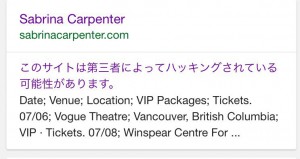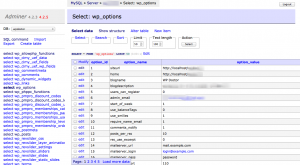ワードプレスサイトを運用されていて、大量のスパムコメントが投稿されて消去が追い付かない、スパムコメント投稿が止まらないなどのことでお困りでありませんか? 今回はお客様のご依頼で、スパムコメントにご対応した事例からスパムコメント対策について解説させていただきます。
タグ: ワードプレス データベース ページ 15/18
最近 サイトにGoogle経由でアクセスした時のみに偽のWindowsのウィルス駆除ページやPC修理ページにリダイレクトされてしまう改ざんを受ける事例が増えています。 今回はこの事例の解説と対策について配信いたします。
1つのデータベースに2つ以上のワードプレスをインストールする(非マルチサイト)ことは可能でしょうか?というご質問をいただきましたのでこの方法を解説させていただきたく思います。
ワードプレスのデータベースをインポートしようとしたときに Unknown character set: ‘utf8mb4’ や Unknown collation: ‘utf8mb4_unicode_520_ci’ というエラーが出てデータベースのインポートができないときの解決方法をお知らせいたします。
ワードプレスは高機能なシステムですので、メールの送信システムも組み込まれています。このメール配信システムと組み合わせられたプラグインの脆弱性をつかれるとスパムメールの踏み台となってしまうことがあります。こちら大手リゾート会社様の1サイトがこのような状態になり、サーバー管理会社から強制的にサイトをアクセス停止とされた復旧事例をご紹介します。
ロリポップは多数のワードプレスサイトをホスティングしていることで有名なサーバーサービスです。ロリポップでホスティングされているワードプレスサイトはバージョンが古いことも多く、ハッキング被害が多発しています。今回はロリポップサーバーでワードプレスがハッキングされているときの対処方法(応急処置)をお知らせいたします。 またWordpressの4.7では、深刻な脆弱性も発見されていることからこのバージョンのワードプレスをお使いの方は、新しいバ
Fatal error: Class ‘PasswordHash’ not found inの意味 PasswordHashというクラス(PHPによるプログラムの機能をまとめたもの)が見つからないため、プログラムの実行を強制停止した。 考えられるエラーの原因 wp-includes/pluggable.php というワードプレスの基盤プログラムがこのエラーを発生させています。原因はワードプレス本体のファイルの欠損やデータベースのwp_o
ワードプレスドクターではより多数の方が、ハイクオリティーなブログやメディアを構築されたいと考えられていることから、最新のデザインと技術が詰まったテーマ(無料GPLバージョン、インストーラー付きPay What You Wantモデル 2種)、「メディアスターター」テンプレートをリリースいたしました。
メディアスターター テーマインストーラ付きバージョンのご利用方法
こんにちは!今回はワードプレスでsqlインジェクションが可能となっている脆弱性のあるプラグインで非常にたくさん使用されているものを主にをご紹介したいと思います。お使いの方は、それぞれのバージョンを確認されてもし修正されていないバージョンをお使いの方はアップデートされることを強くお勧めいたします。
ご注意 このソフトウェアは、さらに多くの機能やマルウェアのパターンを追加したWPドクター:マルウェアスキャン プラグインにバージョンアップされました。 下記のページを参照されてください。 【無料】WPドクター:マルウェアスキャン プラグイン WP malware scanner LITEはワードプレスドクターで利用しているウィルスパターン定義データベースを利用して御社のワードプレスのファイルを内部からウィルス、改ざんのスキャンができる無
ワードプレスサイトを運営していて突然アクセス数が下がり、Googleで確認すると「このサイトは第三者によってハッキングされている可能性があります」と表示され検索ランクが大幅に下がったという場合、ほぼ100%の確率でサイトがハッキングされ改ざん被害を受けています。 今回はこうなった場合の対処方法を解説いたします。
1.ワードプレスのダウンロード ワードプレスの日本語版をダウンロード(自動最新版)して解凍します 2.データベースの生成 サーバー上にWordpress用のデータベースを作り、その データベース名、データベースのユーザー名、データベースのパスワードを控えます 3.wp-config-sample.phpの編集 解凍したワードプレスフォルダのwp-config-sample.php ファイルの名を wp-config.php に変更しテキ
こんにちは、ワードプレスドクターの佐藤です。今回はワードプレスでサイトを作成した時に多くのサイトで行われている、メジャーなカスタマイズをご紹介いたします。基本的なSEO対策や、アクセス解析、ワードプレスをもっと便利に使いやすくするtipsです。 1.パーマリンクを適切に設定しましょう パーマリンクとは、ワードプレスの投稿記事のURLをどのように表現するかの設定で、管理画面の「設定 → パーマリンク設定」から設定できます。 パーマリンクは
phpMyadminはワードプレスをご利用のサイト様だけでなく、様々なウェブサービスでデータベースを見たり操作したりするのに広く利用されているプログラムです。 ただ、phpMyadminは複雑な機能を大量に含んでいる事から数千ファイルを含む巨大なプログラムとなっており、アップロードも大変で、動作も重いです。 今回は、たった1つのPHPファイルで、phpMyadminの主要な機能をかなりカバーしており、軽快な動作のデータベース管理ウェブア
ワードプレスを運用していると、そのカスタマイズ性の高さから様々な変更をテーマやプラグイン等に追加してゆく事も多くなります。その際にエラーを引き起こしてサイトやページが表示されなくなったり、商品がカートに入らなかったり、管理画面の挙動がおかしくなったりするような事故が起こってしまう事があります。 このような自体になり、エラーが深刻な物となるとサイト自体が機能しなくなりその被害額が相当な物となってしまう事もあります。ワードプレスドクターでは
ワードプレスは、CMSのため誰でもHTMLの知識無しに更新やページの追加は簡単にできます。また、多数の無料のプラグインやテーマで好きなように機能を追加したりデザインを切り替える事ができます。世界中のサイトの25%がワードプレスでできているというのは簡単に更新ができる事とと、この高度な拡張性やカスタマイズ性に理由があるのです。
こんにちはワードプレスドクターの吉田です。今回はワードプレスのセキュリティーを向上する上で最も基本的な事項を公開いたします。これをしておけば100%とは保証しかねますがセキュリティーはかなり向上すると思います。 初めに〜ハッカーがワードプレスを狙う理由と行う事〜 最初にハッカーが何故ワードプレスを狙うのかをご説明します。ワードプレスは世界中できわめて多くのサイトで利用されているシステムです。脆弱性も公開されており、古いバージョンのワード


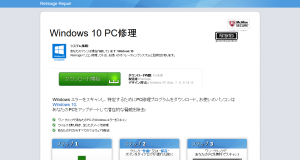

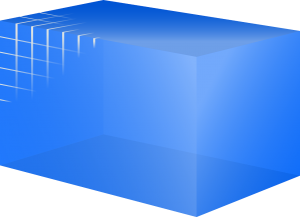
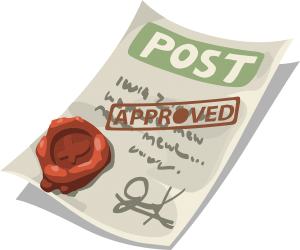

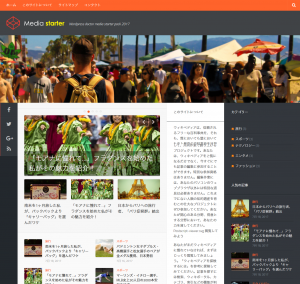
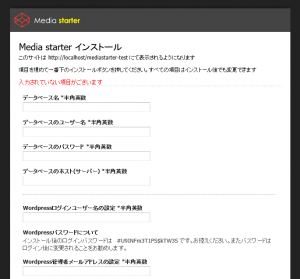

![[無料]Wordpressの改ざん、ハッキング、マルウェア、ウィルスをスキャン(検出) WP malware scanner LITE](https://wp-doctor.jp/blog/wp-content/uploads/2017/07/malwarescanner-300x185.png)